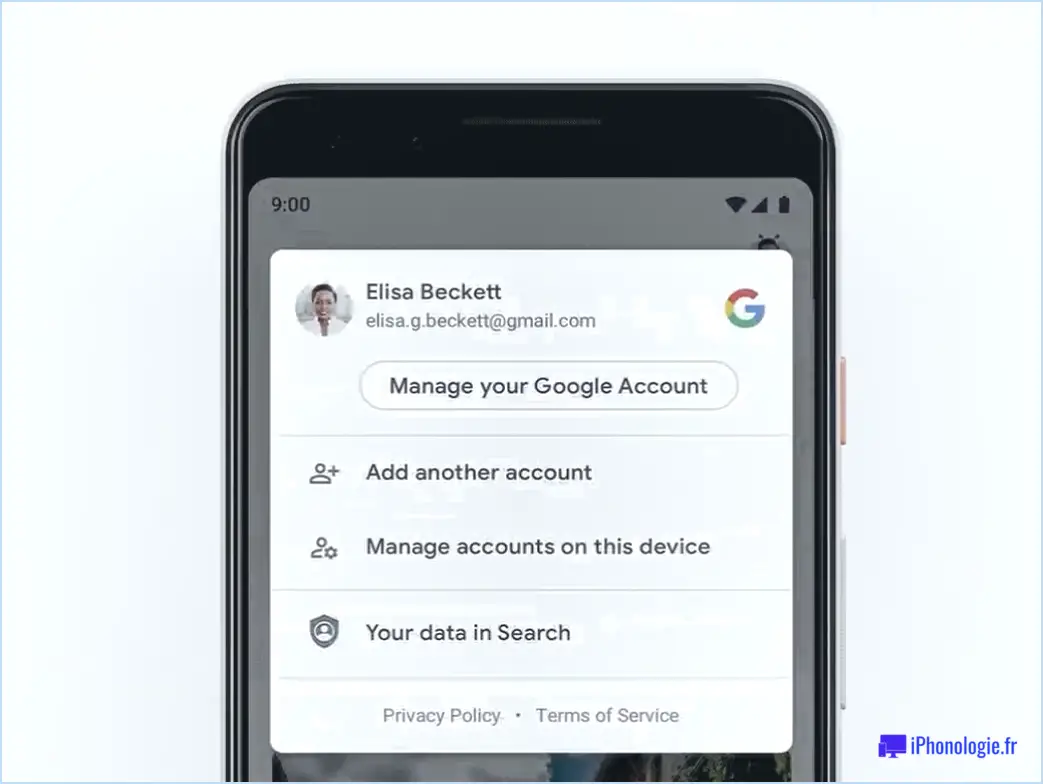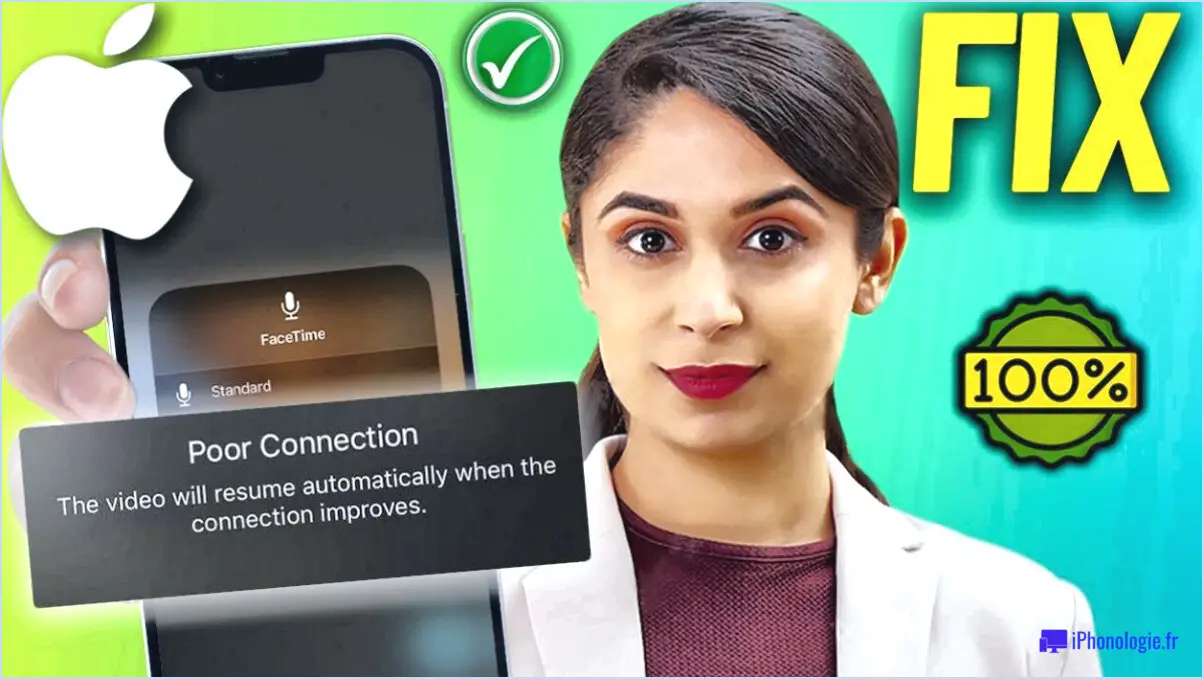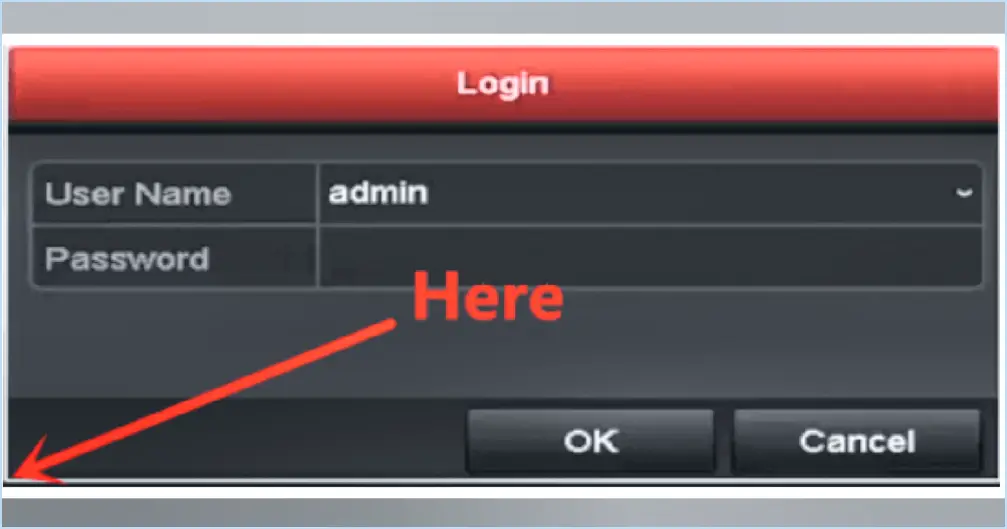Se connecter à un PC Galaxy Note 5?

Pour connecter votre Galaxy Note 5 à votre PC, vous pouvez utiliser deux méthodes principales : à l'aide d'un câble USB ou en utilisant l'application Smart Switch de Samsung. Ces deux options constituent des moyens pratiques d'établir une connexion et de faciliter le transfert de données entre vos appareils.
- Câble USB: Connecter votre Galaxy Note 5 à votre PC à l'aide d'un câble USB est une méthode simple et largement utilisée. Voici un guide étape par étape :
a. Assurez-vous que votre PC est sous tension et déverrouillé, et que votre Galaxy Note 5 est également sous tension.
b. Prenez le câble USB fourni avec votre Galaxy Note 5 et branchez une extrémité sur le port de charge de votre téléphone.
c. Connectez l'autre extrémité du câble USB à un port USB disponible sur votre PC.
d. Une fois connecté, votre PC devrait reconnaître votre Galaxy Note 5 en tant qu'appareil externe. Il se peut qu'une invite s'affiche sur votre téléphone pour vous demander la permission d'autoriser l'accès.
e. Si vous y êtes invité, accordez les autorisations nécessaires et choisissez le mode de connexion souhaité (par exemple, transfert de fichiers ou transfert de photos).
f. Vous devriez maintenant pouvoir accéder aux fichiers et dossiers de votre Galaxy Note 5 via l'explorateur de fichiers ou le gestionnaire de fichiers de votre PC.
- Application Smart Switch: L'application Smart Switch de Samsung offre une méthode alternative pour connecter votre Galaxy Note 5 à votre PC. Cette application vous permet de transférer des données, telles que des contacts, des messages et des fichiers multimédias, d'un appareil à l'autre de manière transparente. Voici comment l'utiliser :
a. Assurez-vous que l'application Smart Switch est installée à la fois sur votre Galaxy Note 5 et sur votre PC. Vous pouvez la télécharger sur le site web de Samsung.
b. Lancez l'application Smart Switch sur votre Galaxy Note 5.
c. Connectez votre Galaxy Note 5 à votre PC à l'aide d'un câble USB, en suivant les mêmes étapes que celles décrites dans la méthode du câble USB.
d. Sur votre PC, ouvrez l'application Smart Switch et sélectionnez l'option de connexion à un appareil mobile.
e. L'application Smart Switch sur votre PC devrait détecter votre Galaxy Note 5 et l'afficher en tant qu'appareil connecté.
f. Suivez les instructions à l'écran dans l'appli Smart Switch sur votre PC pour lancer le processus de transfert de données ou de synchronisation.
En utilisant soit la méthode du câble USB, soit l'application Smart Switch de Samsung, vous pouvez facilement établir une connexion entre votre Galaxy Note 5 et votre PC, ce qui permet un transfert de données et une synchronisation transparents.
Comment transférer des fichiers de mon note 5 vers une clé USB?
Pour transférer des fichiers de votre Note 5 vers un lecteur flash, suivez les étapes suivantes :
- Connectez le lecteur flash à votre appareil Note 5 à l'aide du connecteur USB approprié.
- Ouvrez le gestionnaire de fichiers de votre Note 5. Vous pouvez généralement le trouver dans le tiroir d'applications ou en balayant vers le bas et en recherchant "Gestionnaire de fichiers".
- Naviguer jusqu'au dossier qui contient les fichiers que vous souhaitez transférer. Vous pouvez explorer différents dossiers en tapant dessus.
- Sélectionnez les fichiers que vous souhaitez transférer en appuyant longuement dessus. Vous pouvez sélectionner plusieurs fichiers à la fois.
- Glisser-déposer les fichiers sélectionnés sur l'icône de la clé USB dans le gestionnaire de fichiers. Vous pouvez également utiliser l'option "Copier" ou "Déplacer" et choisir le lecteur flash comme destination.
- Attendre que le processus de transfert soit terminé. Vous pouvez voir une barre de progression indiquant l'état du transfert.
- Déconnexion la clé USB de votre Note 5 en l'éjectant en toute sécurité. Pour ce faire, balayez le panneau de notification vers le bas, recherchez le lecteur flash et sélectionnez l'option "Éjecter".
Comment faire pour que mon ordinateur reconnaisse mon téléphone Samsung?
Pour que votre ordinateur reconnaisse votre téléphone Samsung, vous pouvez essayer plusieurs méthodes.
- Connexion par câble: Connectez votre téléphone à votre ordinateur à l'aide d'un câble USB. Assurez-vous que le câble est correctement connecté aux deux appareils. Votre ordinateur devrait alors détecter le téléphone et l'afficher comme un appareil connecté.
- Interrupteur intelligent Samsung: Installez l'application Samsung Smart Switch sur votre ordinateur. Connectez votre téléphone à l'ordinateur à l'aide d'un câble USB. Ouvrez l'application Smart Switch, qui vous guidera tout au long du processus d'accès et de transfert de fichiers entre votre téléphone et votre ordinateur.
En suivant ces étapes, vous devriez être en mesure d'établir une connexion entre votre téléphone Samsung et votre ordinateur, ce qui vous permettra de transférer des fichiers en toute transparence.
Comment modifier mes paramètres USB sur mon note 5?
Pour modifier vos paramètres USB sur votre Note 5, suivez les étapes suivantes :
- Ouvrez l'application Paramètres.
- Sélectionnez "USB" dans le menu.
- Sur l'écran "USB", vous trouverez trois options : "Général", "Systèmes de fichiers" et "Gestion des périphériques".
- Choisissez "Gestion des périphériques".
- Parmi les options disponibles, sélectionnez celle qui correspond à votre périphérique USB, par exemple "Clé USB".
- Enfin, sélectionnez l'option de configuration qui correspond à la configuration de votre clé USB.
En suivant ces étapes, vous pourrez modifier les paramètres USB de votre Note 5 en fonction de la configuration de votre périphérique USB spécifique.
Comment activer le transfert USB sur Samsung?
Pour activer le transfert USB sur un appareil Samsung, suivez les étapes suivantes :
- Allez dans Paramètres.
- Faites défiler vers le bas et tapez sur "À propos du téléphone".
- Localisez le "Build number" et tapez dessus sept fois.
- Après avoir appuyé sur cette touche, une nouvelle option appelée "Options du développeur" apparaît dans le menu Paramètres.
- Entrez dans les "Options du développeur" et trouvez l'option "Débogage USB".
- Activez le débogage USB en basculant le commutateur.
- Connectez votre appareil Samsung à votre ordinateur à l'aide d'un câble USB.
- Sur votre ordinateur, ouvrez une fenêtre d'invite de commande.
En suivant ces étapes, vous pouvez activer le transfert USB sur votre appareil Samsung et établir une connexion avec votre ordinateur pour le transfert de fichiers et à d'autres fins.
Pourquoi ne puis-je pas voir mon téléphone lorsque je le branche sur mon ordinateur?
Il y a plusieurs raisons pour lesquelles vous ne pouvez pas voir votre téléphone lorsque vous le branchez sur votre ordinateur. L'une des raisons les plus courantes est que le câble USB que vous utilisez n'est peut-être pas assez long pour établir une connexion correcte. Il est important de s'assurer que le câble que vous utilisez est suffisamment long pour atteindre confortablement à la fois votre téléphone et votre ordinateur.
Un autre facteur à prendre en compte est le type de port USB dont dispose votre téléphone. De nombreux téléphones modernes sont désormais équipés d'un port USB-C, qui est la nouvelle norme en matière de charge et de transfert de données. Si votre téléphone est doté d'un port USB-C, il est crucial d'utiliser un câble USB-C spécialement conçu pour ce port afin de garantir la compatibilité et le bon fonctionnement.
En résumé, l'impossibilité de voir votre téléphone lorsque vous le connectez à votre ordinateur peut être due à un câble USB trop court ou à l'utilisation d'un câble incompatible. La vérification de la longueur et du type de câble que vous utilisez vous aidera à résoudre ce problème et vous permettra d'établir une connexion réussie.
Pourquoi mon téléphone ne se connecte-t-il pas à l'ordinateur via le port USB?
Lorsque votre téléphone ne parvient pas à se connecter à votre PC via le port USB, il y a plusieurs causes potentielles à prendre en compte. La raison la plus courante est un câble défectueux ou mal branché. Pour résoudre ce problème, assurez-vous que le câble, qu'il soit fourni avec votre téléphone ou qu'il provienne d'une tierce partie, est entièrement connecté à votre téléphone et à l'ordinateur. Vérifiez que le câble est bien branché sur le port du téléphone et sur le port USB de l'ordinateur. En assurant une connexion correcte et sécurisée, vous pouvez résoudre le problème et établir une connexion USB réussie entre votre téléphone et votre ordinateur.